إذا تم تعطيل جدار الحماية الخاص بك على Windows لسبب ما ، فأنت بحاجة إلى إعادة تمكينه في أقرب وقت ممكن. يمكن أن يكون تعطيل جدار الحماية خطيرًا على نظامك ويمكن أن يحدث أيضًا دخول غير مرخصبرامج ضارة على جهاز كمبيوتر شخصي برمجة. يمكن أن يفشل أي برنامج ، وفي حالة جدار الحماية - إذا تم إيقاف تشغيله من قبل أي خطأ ، فستجد إرشادات حول تشغيله في هذه المقالة.
انتقل إلى لوحة التحكم. انقر فوق "ابدأ" وفي القائمة اليمنى ، ابحث عن الحقل "لوحة التحكم". في النافذة التي تظهر ، تحتاج إلى تغيير نوع الرمز إلى نوع أصغر من أجل العثور بسرعة على جدار حماية Windows. انقر فوق الارتباط الأزرق في الجزء العلوي الأيمن حيث يقول "أيقونات كبيرة". قم بتغيير القيمة إلى "رموز صغيرة" من خلال النقر على العبارة مرة واحدة بالماوس.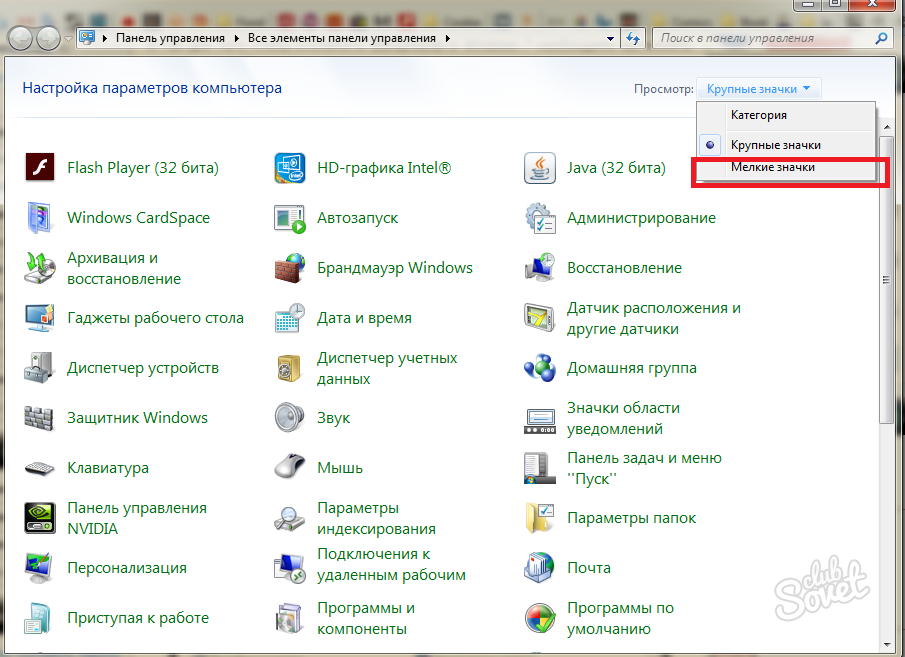
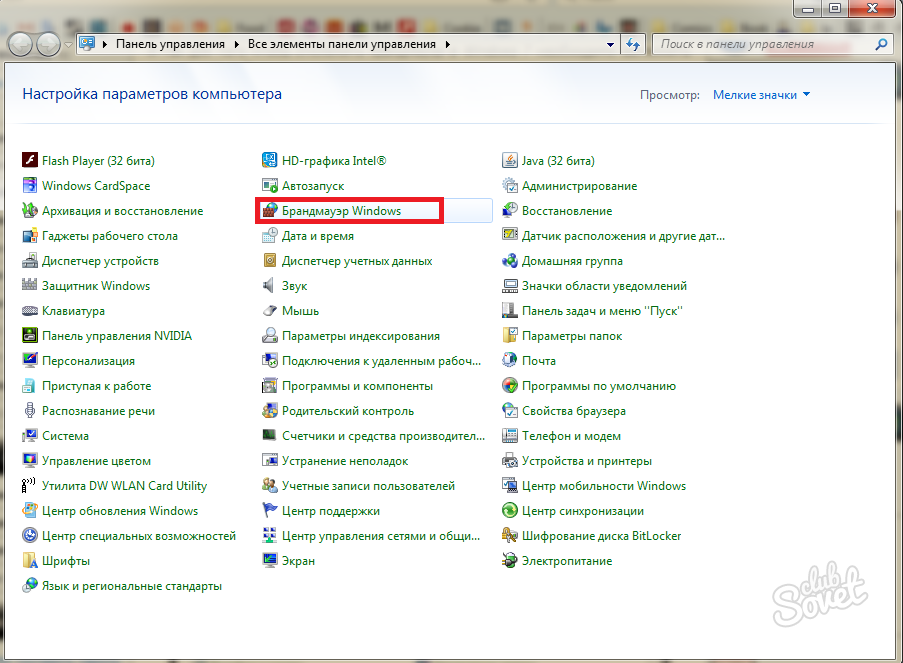

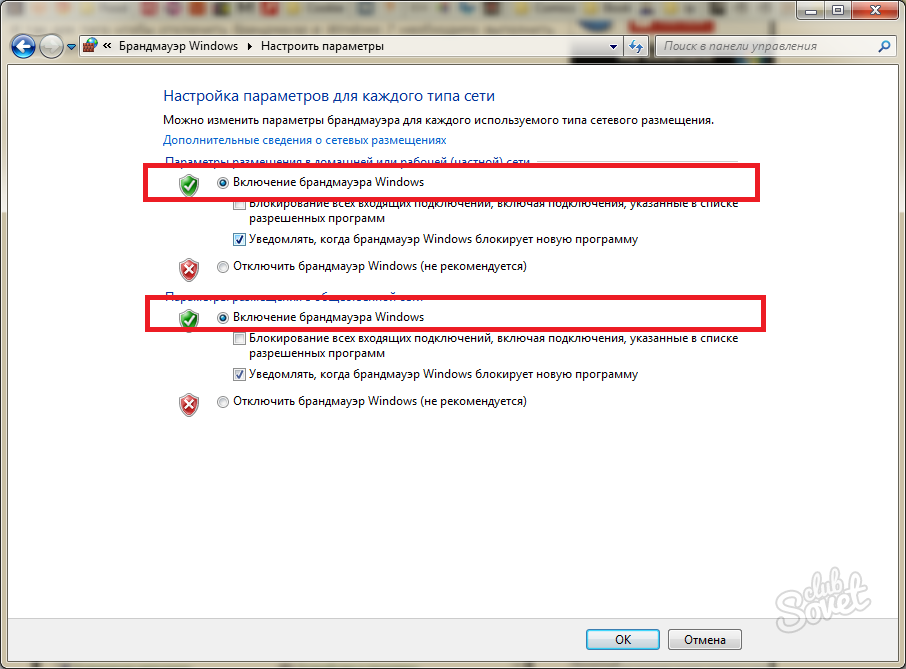
افتح Start واكتب "Services" في شريط البحث. في البرامج الموجودة ، انقر عليها بالماوس. لاحظ أنك لا تحتاج إلى خدمات المكونات ، ولكن الخدمات.
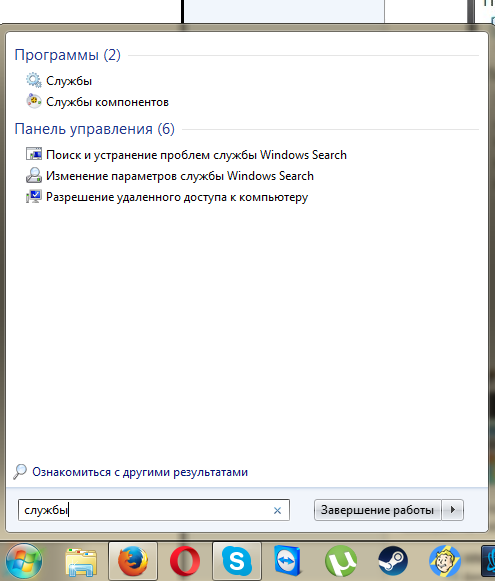
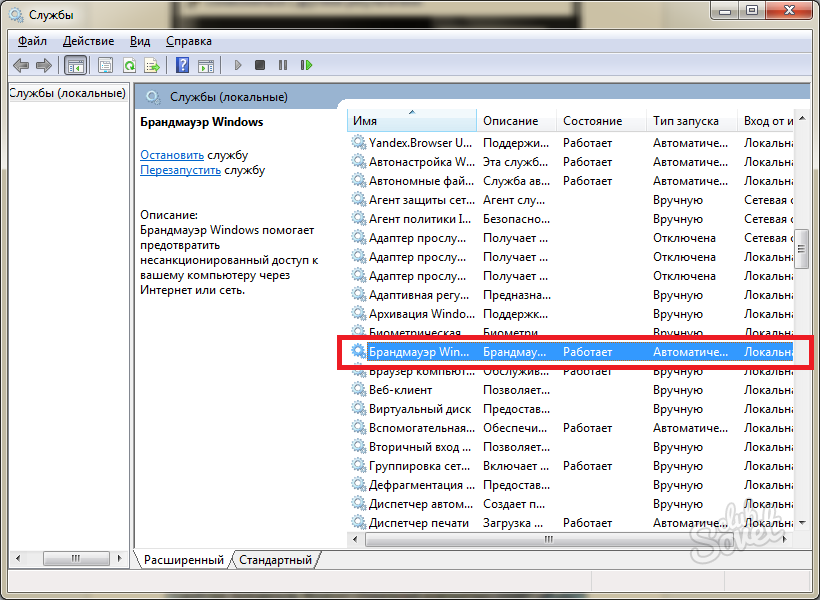
![]()

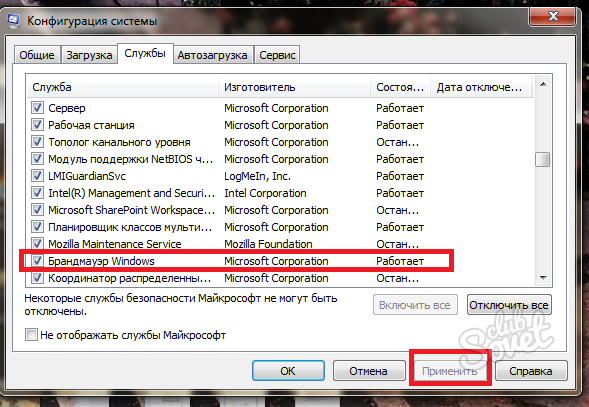
بعد كل التلاعبات ، سيعمل جدار الحماية الخاص بك مرة أخرى بشكل صحيح ودون انقطاع. بنفس الطريقة تمامًا ، يمكنك إيقاف تشغيله. قم بتدوين هذه المقالة وفي أي وقت ستتاح لك الفرصة لإحياء جدار الحماية.
مشكلة:بعد تثبيت Windows XP Service Pack 2 (SP2) ، لا يمكنك بدء تشغيل خدمة جدار حماية Windows. على وجه الخصوص ، قد تحدث المشاكل التالية:
- لا يتم عرض العنصر في القائمة خدماتلوحات التحكم
- فقرة جدار حماية Windows / مشاركة اتصال الإنترنت (ICS)المعروضة في القائمة خدماتلكن لا يمكن بدء الخدمة ؛
- عند محاولة الوصول إلى إعدادات جدار حماية Windows ، تتلقى رسالة الخطأ التالية:
"لا يمكن عرض إعدادات جدار حماية Windows بسبب خطأ غير محدد"
سببتحدث هذه المشكلة لأن ملف SharedAccess.reg مفقود أو تالف. يمثل ملف SharedAccess.reg خدمة جدار حماية Windows.
ملحوظة. تحل خدمة جدار حماية Windows في Windows XP SP2 محل خدمة جدار حماية الاتصال بالإنترنت في الإصدارات السابقة. إصدارات Windowsإكس بي.
حل
لحل هذه المشكلة ، استخدم إحدى الطرق التالية.
الطريقة الأولى: استدعاء وظيفة "Setup API InstallHinfSection" لتثبيت جدار حماية Windows
لتثبيت جدار حماية Windows ، اتبع الخطوات التالية:
- اختر من القائمة يبدأفقرة يجري، أدخل الأمر كمدواضغط على الزر نعم.
- أدخل الأمر التالي في موجه الأوامر واضغط على المفتاح يدخل:
Rundll32 setupapi ، InstallHinfSection Ndi-Steelhead 132٪ windir٪ \ inf \ netrass.inf
- أعد تشغيل Windows.
- اختر من القائمة يبدأفقرة يجري، أدخل الأمر كمدواضغط على الزر نعم.
- على القائمة يبدأحدد البند يجري، أدخل الأمر f irewall.cplواضغط على المفتاح يدخل. في مربع حوار جدار حماية Windows ، حدد الخيار شغله(مستحسن) وانقر نعم
الطريقة 2: إضافة إدخال جدار حماية Windows إلى التسجيل
انتباه!يمكن أن تحدث مشكلات خطيرة إذا قمت بتعديل السجل بطريقة غير صحيحة باستخدام محرر التسجيل أو غير ذلك. قد تؤدي هذه المشاكل إلى الحاجة إلى إعادة التثبيت نظام التشغيل. لا تضمن Microsoft أن هذه المشاكل سيتم حلها. المستخدم مسؤول عن تغيير التسجيل.
لإضافة إدخال جدار حماية Windows إلى التسجيل ، اتبع الخطوات التالية:
1. انسخ النص التالي إلى المفكرة واحفظ الملف باسم Sharedaccess.reg:
الإصدار 5.00 من محرر تسجيل Windows[-HKEY_LOCAL_MACHINE \ SYSTEM \ CurrentControlSet \ Services \ SharedAccess]
"DependOnGroup" = ست عشري (7): 00.00
"DependOnService" = ست عشري (7): 4e، 00،65،00،74،00،6d، 00،61،00،6e، 00،00،00،57،00،69،00، \
6e، 00،4d، 00،67،00،6d، 00،74،00،00،00،00،00
"الوصف" = "لتمكين الدعم لخدمات ترجمة العناوين والعنونة وتحليل الاسم ، أو منع الخدمات من التطفل على شبكة منزليةأو الشبكات مكتب صغير."
"اسم العرض" = "جدار حماية Windows / مشاركة اتصال الإنترنت (ICS)"
"ErrorControl" = الكلمة المزدوجة: 00000001
"ImagePath" = ست عشري (2): 25،00،53،00،79،00،73،00،74،00،65،00،6d، 00،52،00،6f، 00،6f، 00، \
74.00.25.00.5c ، 00.73.00.79.00.73.00.74.00.65.00.6d \
00،76،00،63،00،68،00،6f ، 00،73،00،74،00،2e ، 00،65،00،78،00،65،00،20،00،2d ، 00 ، \
6 ب ، 00،20،00،6 هـ ، 00،65،00،74،00،73،00،76،00،63،00،73،00،00،00
"اسم الكائن" = "النظام المحلي"
"البدء" = الكلمة المزدوجة: 00000000
"النوع" = الكلمة المزدوجة: 00000001حقبة]
"الحقبة" = الكلمة المزدوجة: 00002cd0
"ServiceDll" = ست عشري (2): 25،00،53،00،79،00،73،00،74،00،65،00،6d، 00،52،00،6f، 00،6f، \
00،74،00،25،00،5c ، 00،53،00،79،00،73،00،74،00،65،00،6d ، 00،33،00،32،00،5c ، 00 ، \
69.00.70.00.6e.00.61.00.74.00.68.00.6c.00.70.00.2e.00.64.00.6c.00.6c. \
00
"٪ windir٪ \\ system32 \\ sessmgr.exe" = "٪ windir٪ \\ system32 \\ sessmgr.exe:
*: ممكّن: @ xpsp2res.dll، -22019 "
"ServiceUpgrade" = الكلمة المزدوجة: 00000001
"الكل" = الكلمة المزدوجة: 00000001
"0" = "الجذر \\ LEGACY_SHAREDACCESS \\ 0000"
"الكونت" = الكلمة المزدوجة: 00000001
"NextInstance" = الكلمة المزدوجة: 00000001
2. انقر نقرًا مزدوجًا فوق الملف Sharedaccess.regلإضافة محتوياته إلى السجل وإنشاء إدخال جدار حماية Windows.
3. أعد تشغيل Windows.
4. اختر من القائمة يبدأفقرة يجري، أدخل الأمر كمدواضغط على الزر نعم.
5. في موجه الأوامر ، اكتب الأمر التالي ، ثم اضغط على مفتاح الإدخال ENTER:
6. اختر من القائمة يبدأفقرة يجري، أدخل الأمر جدار الحمايةواضغط على الزر نعم.
7. قم بتكوين إعدادات جدار حماية Windows المطلوبة.
إذا لم تنجح هذه الطرق في حل المشكلة ، فأعد تثبيت Windows XP Service Pack 2 (SP2).
معلومات إضافية
للتحقق من تشغيل خدمة جدار حماية Windows ، اتبع الخطوات التالية:
- اختر من القائمة يبدأفقرة يجري، أدخل الأمر services.mscواضغط على الزر نعم.
- في قائمة الخدمات ، حدد جدار حماية Windows / مشاركة اتصال الإنترنت (ICS). تأكد من أن الخدمة ذات حالة يعمل.
- للحصول على معلومات حول استخدام نافذة الخدمات ، حدد مرجععلى القائمة فعل.
في نظام التشغيل Windows ، قدم المطورون أداة مساعدة مضمنة مصممة لحماية النظام من التطفل وتأثير البرامج الضارة على الكمبيوتر. جدار الحمايةهو تناظري قياسي برنامج مضاد للفيروسات. يوصي الكثير باستخدام كلا الخيارين بالتوازي لزيادة مستوى الحماية. كمبيوتر شخصي. ومع ذلك ، غالبًا ما تتداخل هذه الخدمة مع تشغيل العديد من البرامج أو الألعاب الأخرى. في مثل هذه الحالات ، يقوم المستخدمون بتعطيل جدار الحماية. في هذه المقالة ، ستتعلم كيفية تمكين جدار حماية وقائي في أنظمة التشغيل Windows 7 و 8 و 10.
هل يختلف إجراء بدء التشغيل حسب إصدار البرنامج
بغض النظر عن إصدار التشغيل أنظمة النوافذالذي تستخدمه ، يتبع إجراء التمكين نفس الخطوات. مع إصدار الأجيال الجديدة من نظام التشغيل ، حاول المطورون تحسين وظائف الخدمة ، لكن واجهة الإدارة المرئية والأوامر والأساليب ظلت دون تغيير عمليًا. يمكنك تطبيق الإرشادات الموضحة في المقالة لكل نظام تشغيل أحدث من XP.
السبل الممكنة
يمكن بدء تشغيل جدار الحماية باستخدام إحدى الطرق التالية:
- لوحة التحكم.
- سطر الأوامر.
- بدء الخدمة بالأمر " يجري».
- مركز الدعم.
ضع في اعتبارك كل خيار في شكل إرشادات خطوة بخطوة.
لوحة التحكم
لتنشيط الأداة الأمنية عبر لوحة التحكماستخدم توصياتنا:
ل تشغيل جدار الحمايةلا تتعارض مع برامج معينة، يمكنك إضافتها إلى قائمة الاستبعاد. يمكنك القيام بذلك بالطريقة التالية:
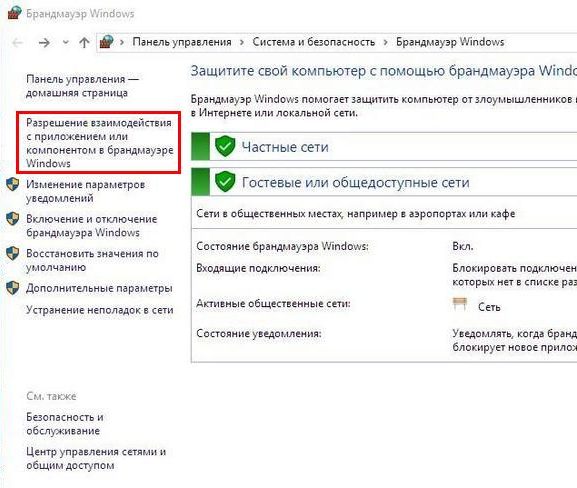
إذا كان الخيار باستخدام لوحات تحكملا يناسبك ، ثم انتقل إلى التعليمات التالية.
باستخدام سطر الأوامر
لاستخدام هذه الطريقة ، يجب عليك تشغيل سطر الأوامرنيابة عن المسؤول:
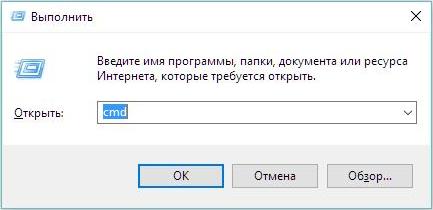
بعد ذلك سيفتح سطر الأوامر، حيث تحتاج إلى إدخال النص التالي: تعيين حالة allprofiles على netsh advfirewall

بعد هذه الخطوات ، ستبدأ الخدمة. يمكنك الذهاب إلى القائمة مع تضمين جدار الحماية باستخدام الأمر " جدار الحماية"في برنامج" يجري". سيفتح النظام النافذة الموضحة في الطريقة الأولى.
طريقة أخرى بسيطة
فائدة " يجري". ضع في اعتبارك تسلسل الإجراءات:
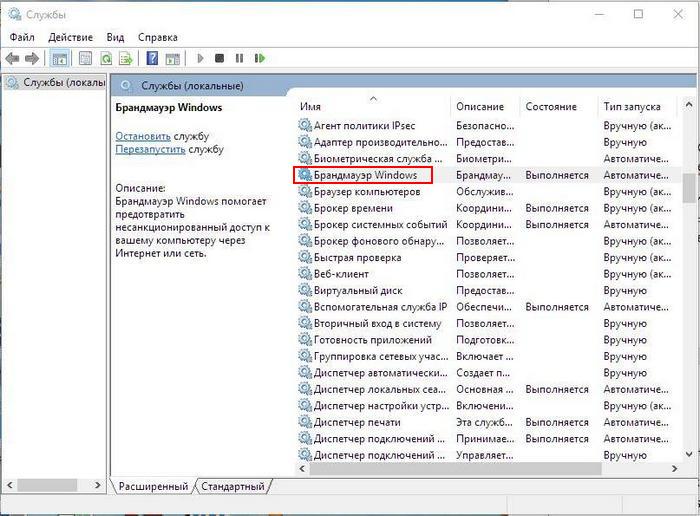
مركز الشبكة والمشاركة
خيار آخر للوصول إلى قائمة إدارة جدار الحماية:
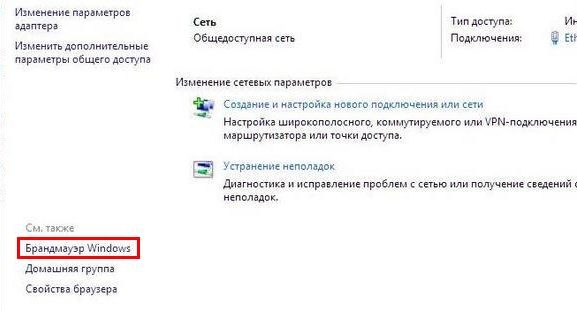
مشاكل بدء التشغيل المحتملة
إذا لم تتمكن من تنشيط خدمة الحماية ، لكنك كنت قادرًا على ذلك من قبل ، قم بتسجيل الخروج الحلول الممكنةمشاكل:
- حاول التعطيل مضاد فيروسات من طرف ثالث. ربما تكمن المشكلة في الاختباء في تعارض البرامج.
- افحص النظام بحثًا عن الفيروسات. يمكن للبرامج الضارة حظر أدوات النظام المساعدة.
- أعد تشغيل الكمبيوتر وحاول تمكين الخدمة مرة أخرى.
- إذا لم تبدأ الخدمة وأعطت خطأً ، فأنت بحاجة إلى نسخ الكود الخاص بها والاطلاع على المعلومات الموجودة في خدمة الدعم على الموقع الرسمي (https://support.microsoft.com).
- قد تحتاج إلى بدء الخدمات ذات الصلة ، والتي بدونها لا يمكن لجدار الحماية العمل مع رمز الخطأ 0x8007042c:
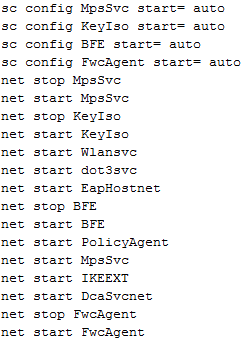
إذا كنت لا تزال غير قادر على بدء تشغيل خدمة جدار حماية Windows بأي شكل من الأشكال ، فالرجاء الاتصال بدعم Microsoft بخصوص مشكلتك على https://answers.microsoft.com/en-us. في هذا القسم ، يمكنك العثور على إجابات من مستخدمين آخرين لنظام التشغيل قاموا بالفعل بحل المشكلة.
فيديوهات ذات علاقة
يتحكم جدار حماية Windows في كيفية وصول التطبيقات إلى الشبكة. لذلك ، فهو عنصر أساسي في حماية النظام. يتم تمكينه افتراضيًا ، ولكن لأسباب مختلفة يمكن تعطيله. يمكن أن تكون هذه الأسباب عبارة عن فشل في النظام ووقف مستهدف لجدار الحماية من قبل المستخدم. لكن لا يمكن لجهاز الكمبيوتر أن يبقى بدون حماية لفترة طويلة. لذلك ، إذا لم يتم تثبيت نظير بدلاً من جدار الحماية ، فإن مسألة إعادة تمكينه تصبح ذات صلة. دعونا نرى كيفية القيام بذلك في Windows 7.
يعتمد إجراء تمكين جدار الحماية بشكل مباشر على سبب إيقاف تشغيل عنصر نظام التشغيل هذا بالضبط ، وكيف تم إيقافه.
الطريقة 1: رمز الدرج
أسهل طريقة لتمكين جدار الحماية المدمج في Windows مع الخيار القياسي لتعطيله هو استخدام رمز Action Center في الدرج.
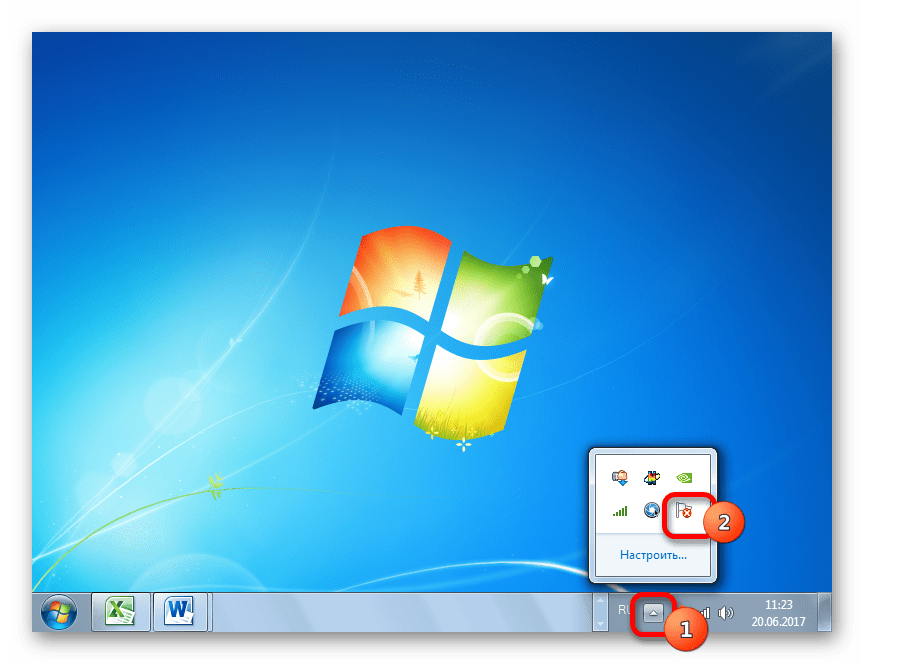

بعد الانتهاء من هذا الإجراء ، سيتم إطلاق الحماية.
الطريقة 2: مركز العمل
يمكنك أيضًا تمكين جدار الحماية من خلال زيارة مركز الصيانة مباشرةً عبر أيقونة العلبة.
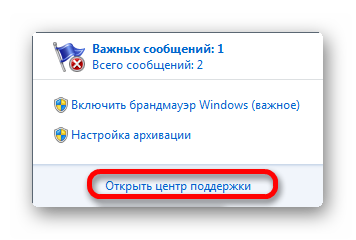

الطريقة الثالثة: لوحة تحكم القسم الفرعي
يمكن بدء تشغيل جدار الحماية مرة أخرى في القسم الفرعي "لوحة التحكم" المخصص لإعداداته.
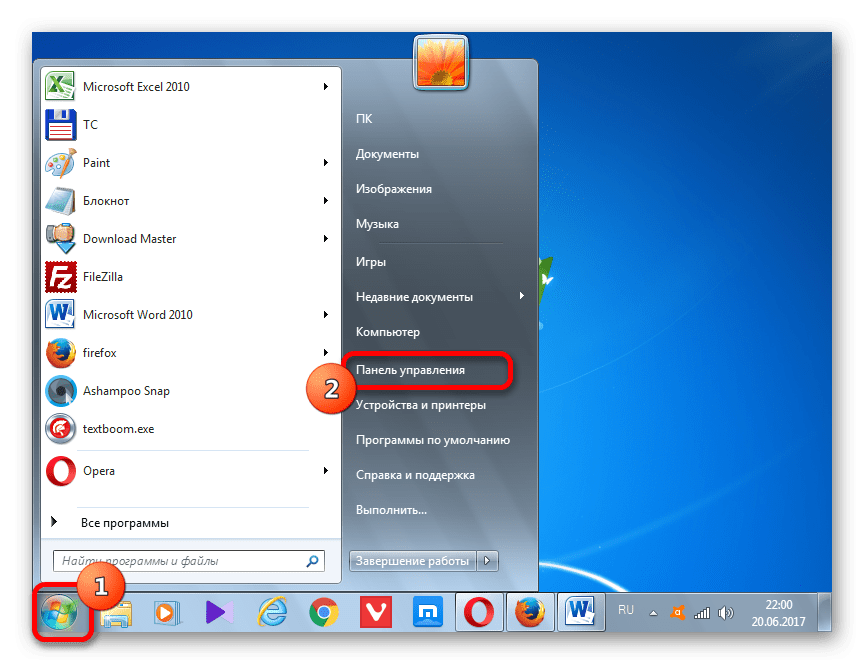
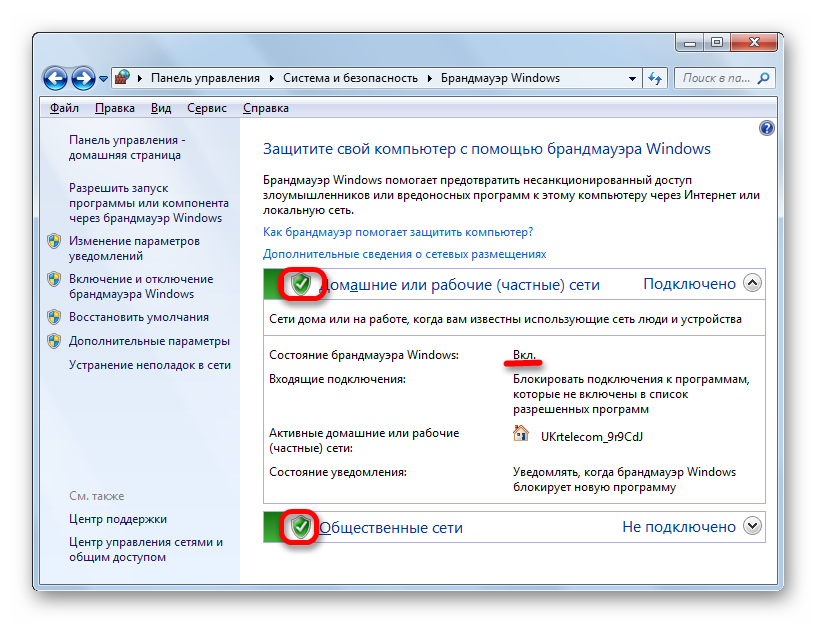
الطريقة الرابعة: تمكين الخدمة
يمكنك أيضًا بدء جدار الحماية مرة أخرى عن طريق تشغيل الخدمة المقابلة إذا تم إيقاف المدافع بسبب توقفه المتعمد أو الطارئ.
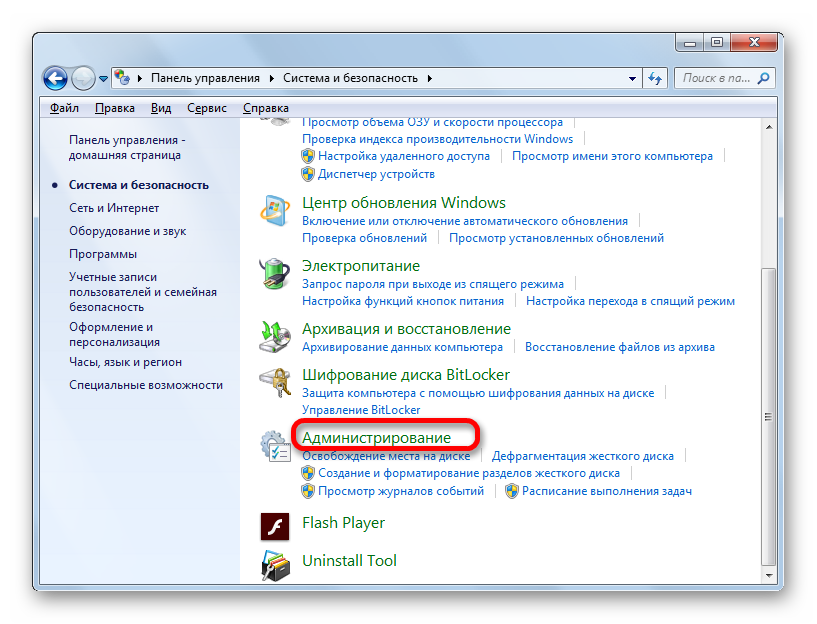

إذا في المنطقة "نوع بدء التشغيل"خيار يستحق "عاجز"، ثم تصبح الأمور أكثر تعقيدًا. كما ترى ، في الجزء الأيسر من النافذة لا يوجد حتى نقش لتمكينه.

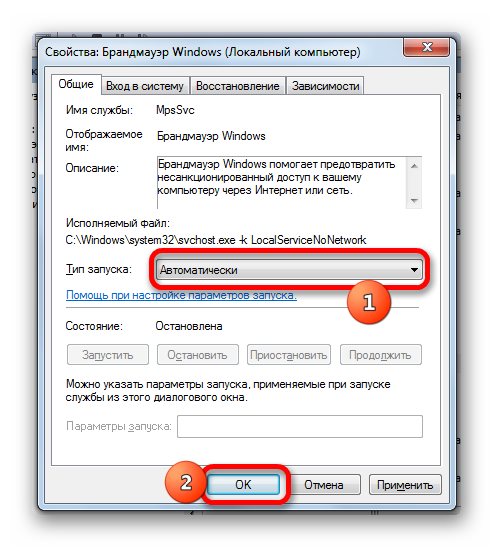
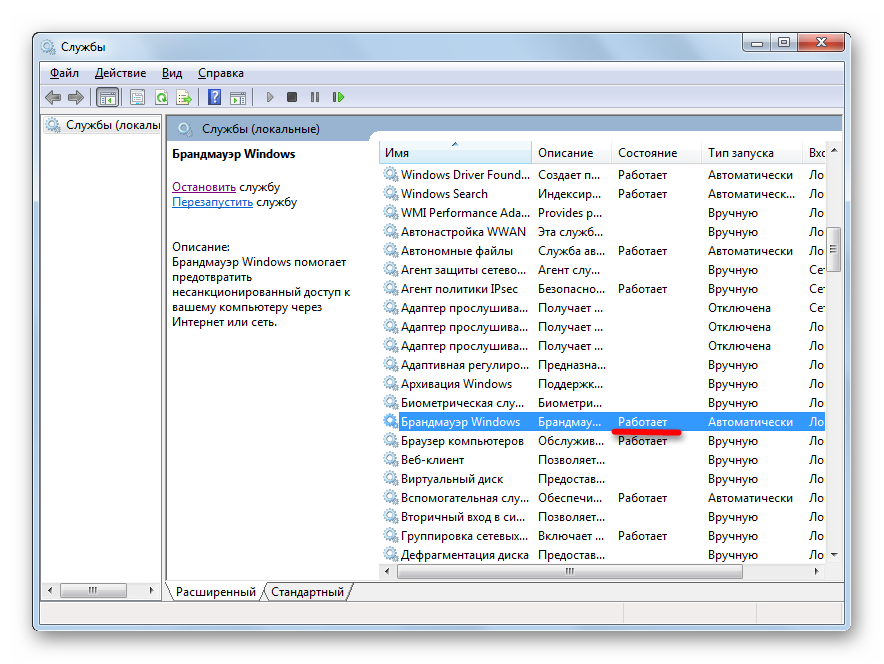
الطريقة الخامسة: تكوين النظام
الخدمة المتوقفة "جدار حماية Windows"يمكن أيضًا البدء باستخدام أداة تكوين النظام إذا تم تعطيلها مسبقًا هناك.
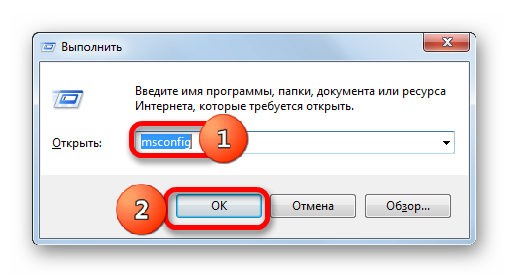
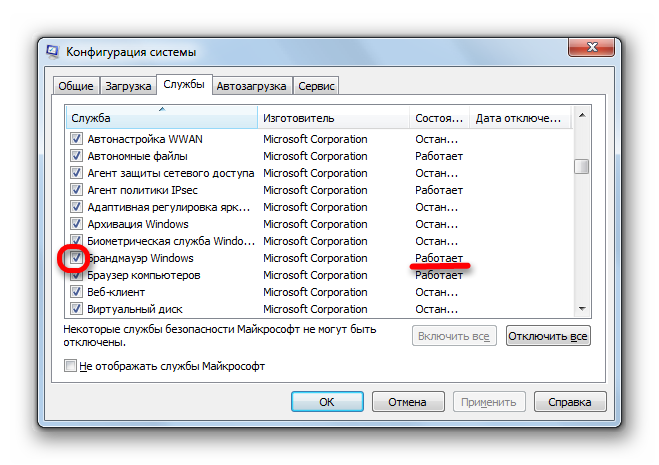
كما ترى ، هناك عدة طرق لتمكين جدار الحماية على جهاز كمبيوتر يقوم بتشغيل نظام تشغيل. أنظمة النوافذ 7. بالطبع ، يمكنك استخدام أي منها ، ولكن يوصى أنه إذا تم إيقاف الحماية ليس بسبب الإجراءات في مدير الخدمة أو في نافذة التكوين ، فلا يزال بإمكانك استخدام طرق أخرى للتمكين ، على وجه الخصوص ، في قسم إعدادات جدار الحماية في لوحة التحكم.
إذا كان جدار حماية Windows القياسي يتداخل معك بطريقة ما ، فربما لا يسمح لك بالعمل بشكل طبيعي مع بعض البرامج ، أو يتداخل مع العمل العادي على الإنترنت ، فأنت بحاجة في هذه الحالة إلى تعطيله مؤقتًا.
وهكذا من أجل تعطيل جدار الحماية في نظام التشغيل windows 7عليك القيام بما يلي:
انقر " ابدأ - لوحة التحكم". مقابل "عرض" ضع "أيقونات صغيرة". وانقر فوق العنصر "جدار حماية Windows".
في النافذة التي تفتح ، ابحث عن العنصر " قم بتشغيل جدار حماية Windows أو إيقاف تشغيلهوانقر عليها.
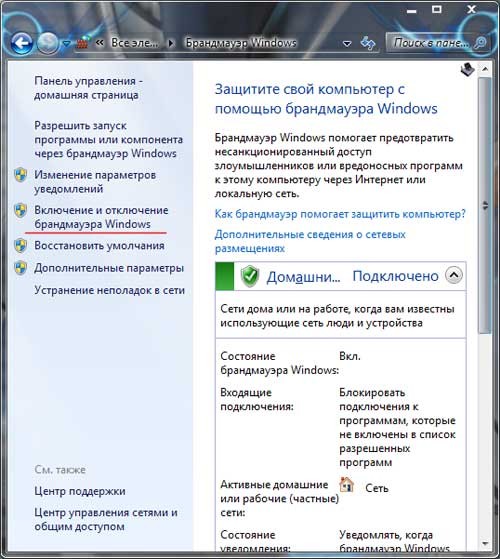
في جميع النقاط في النافذة التالية ، ضع مفتاح الراديو في الموضع " تعطيل جدار حماية Windows". وانقر فوق "موافق".

هذا ليس كل شئ. الآن دعنا ننتقل إلى الخدمات. اضغط على زر "ابدأ" وفي شريط البحث نكتب عبارة "خدمات". في النتائج ، حصلنا على الفور على البرنامج المناسب. نضغط عليه.
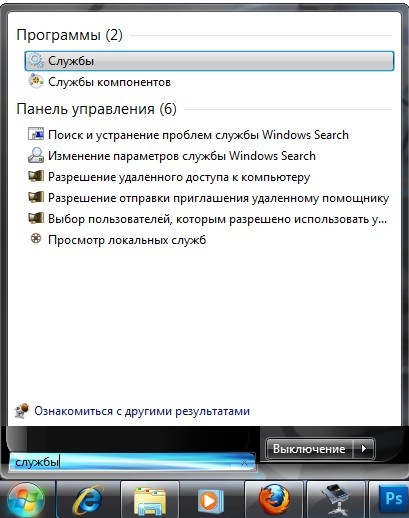
أمامنا تظهر قائمة الخدمات. ابحث عن خدمة جدار حماية Windows وانقر عليها نقرًا مزدوجًا بزر الفأرة الأيسر.
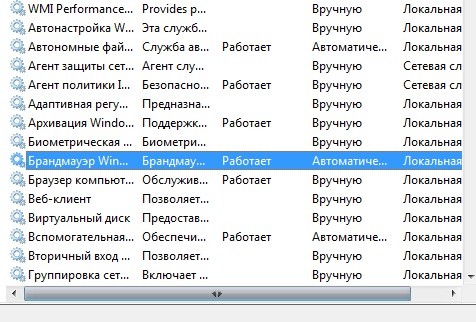
في النافذة التي تفتح ، في علامة التبويب "عام" ، انقر فوق الزر "إيقاف". والمقابل "نوع بدء التشغيل" حدد العنصر "معطل" واضغط على الزر "تطبيق"

كل شيء ، الآن جدار الحماية معطل. دعنا الآن نتحقق مما إذا كان موجودًا في خدمات تكوين النظام وتعطيله هناك أيضًا.
انقر فوق "ابدأ". في شريط البحث ، اكتب "Configuration" وانقر على البرنامج " أعدادات النظام».

انتقل إلى علامة التبويب "الخدمات" وقم بإزالة الطائر الموجود أمام "جدار حماية Windows". انقر فوق "تطبيق".

لتمكين جدار حماية Windows 7 ، يكفي اتباع هذا المسار بترتيب عكسي: ابدأ الخدمة أولاً ، وبعد ذلك فقط قم بتمكين جدار الحماية نفسه.
شاهد فيديو تعليمي قصيرحول كيفية إنجاز كل شيء بسرعة:




